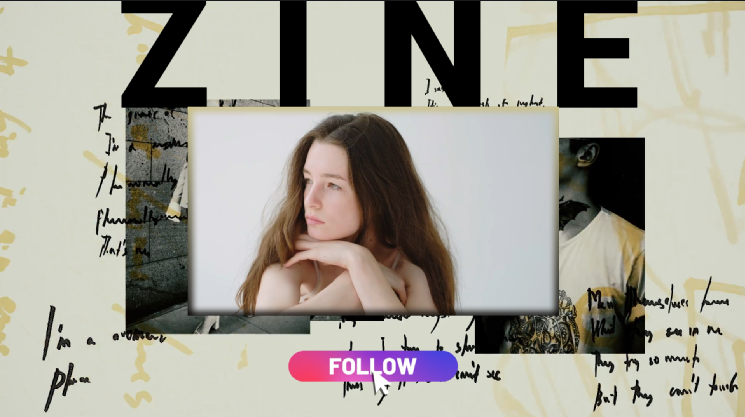一直以来都有很多人打算制作3D电子相册,对此就要先选择具备该功能的软件。在挑选电子相册制作软件时我们可以从相册格式的选择出发,比如我们打算兼容更多设备以及发布到平台上,则可以选择万兴喵影这样专业的视频剪辑软件来制作MP4等格式的电子相册,如果打算制作成为图片格式的电子相册,那么FLbook这样制作电子杂志的软件也可以实现,接下来详细说说不同格式电子相册的制作流程。

步骤一:
在万兴官网下载新版的万兴喵影安装包,完成本地电脑上万兴喵影的安装后,点击主界面的【点击导入媒体库】按钮后,把照片和音频素材导入到媒体库。

步骤二:
直接使用鼠标将照片等素材拖拽到时间轴上,点击【文件--首选项--编辑】按钮后可以调整照片之间的切换时间以及设置为根据屏幕大小自动调整照片尺寸。
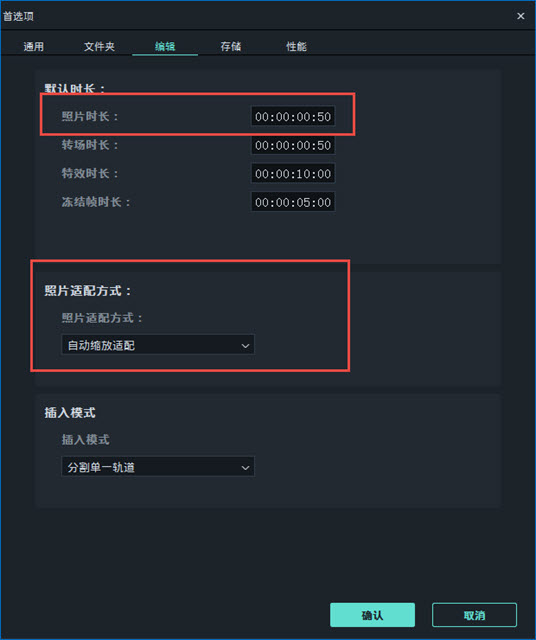
步骤三:
直接使用鼠标把音频拖拽到时间轴上则完成背景音乐添加,或者直接点击【音频】按钮后在列表面板中选择喜欢的背景音乐,点击应用后音频就会出现在时间轴上,双击时间轴上的音频后进入编辑面板,可以选择【淡入】【淡出】等播放特效。
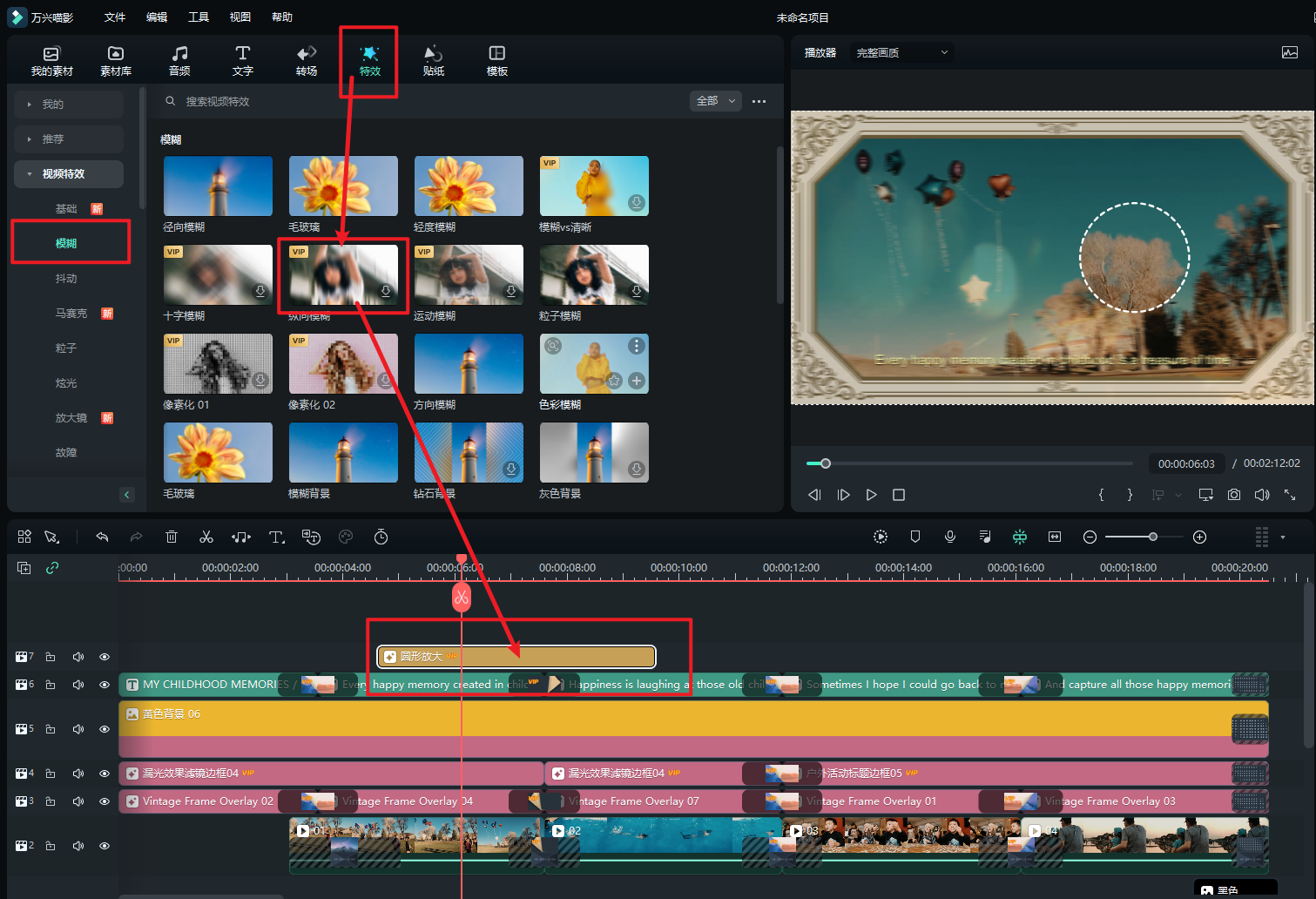
步骤四:
点击次级导航栏的【效果】按钮后,可选择具体的3D照片特效,点击后即可应用到照片上,使用鼠标拖动时间轴上特效长度即可跳转特效持续时间。
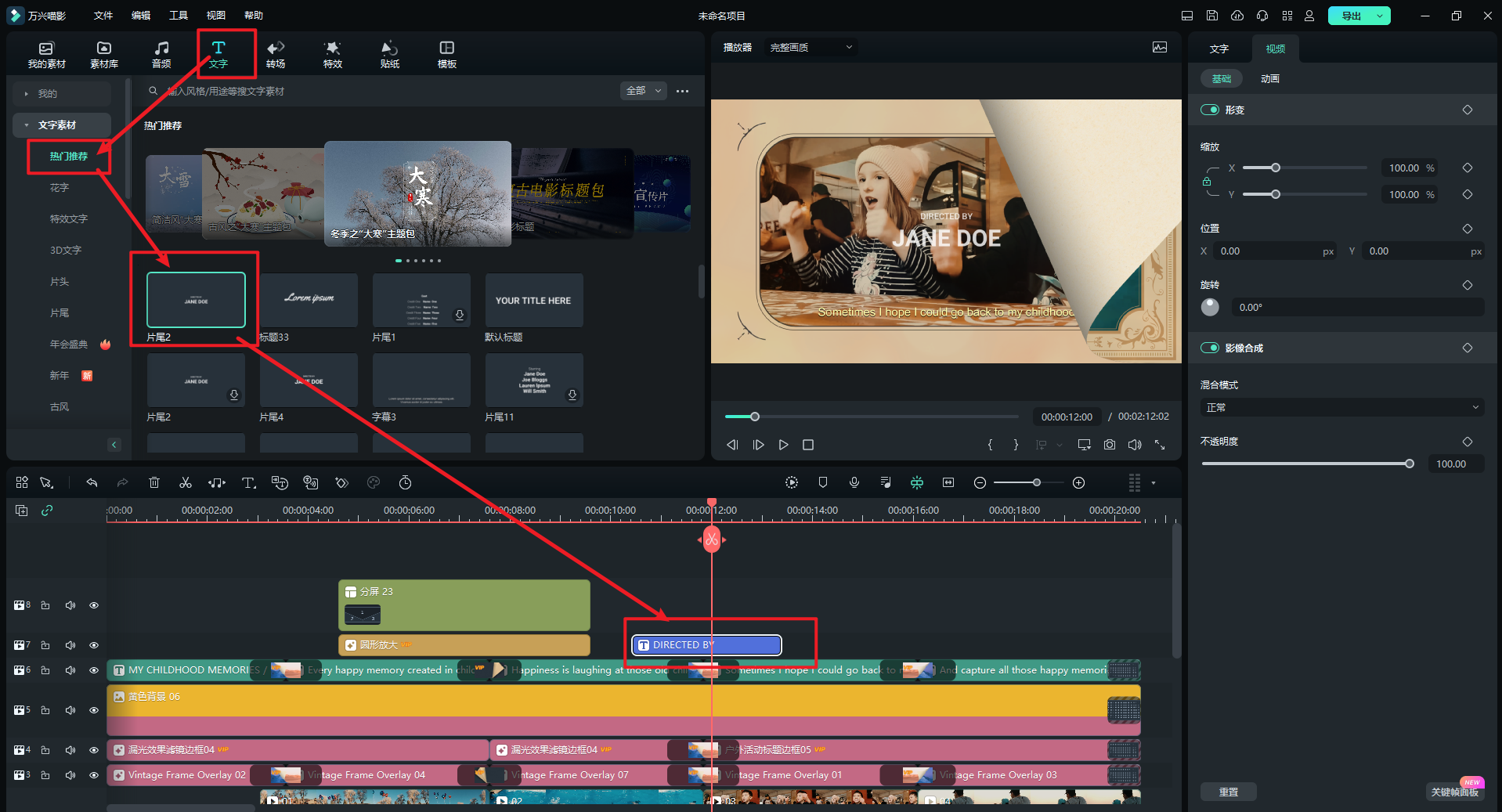
步骤五:
预览相册效果满意后点击【导出】按钮后,设置电子相册保存路径和格式以及名字等,点击【保存】按钮即可将该3D电子相册保存为视频文件到本地电脑上。


步骤一:
在本地电脑上下载安装FLbook软件后,进入软件点击主界面顶部的【套用模板创作】按钮,在弹出的模板列表中选择喜欢的3D相册模板,然后在对话框中选中我们本地电脑上的照片文件,上传完成后则自动整理成册。
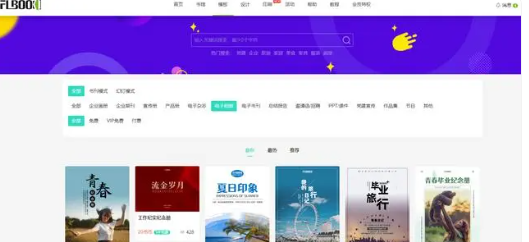
步骤二:
点击顶部的【音频】按钮后在弹出的列表中选择喜欢的背景音乐,点击后即可应用,点击【动画特效】按钮后即可选择照片的翻页特效,点击后即可应用。
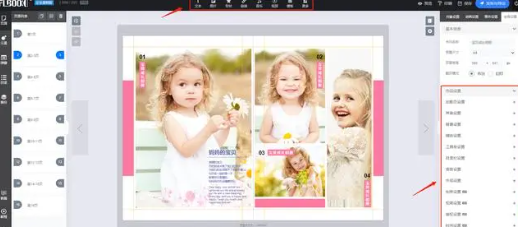
步骤三:
制作完成后点击【保存】按钮即可将3D电子相册保存为电子书,之后浏览观看该相册时还需要继续使用该软件浏览。
以上介绍了制作3D电子相册的操作流程,我们在制作前就要清楚电子相册的用途,通常为了可以在更多设备上浏览和分享相册,选择制作视频格式的电子相册的用户更多,并且推荐使用功能全面而且操作简单的万兴喵影软件。